Împarte șirul de text la un anumit caracter dintr-o celulă din Excel
Acest tutorial explică cum să împărțiți șirurile de texte la un anumit caracter în celule de coloană separate cu formule în Excel.

Cum se împarte șirul de text la un anumit caracter dintr-o celulă din Excel?
Presupunând că aveți o listă de șiruri de text în coloana B ca captură de ecran de mai jos și doriți să împărțiți textele la caracterul „-” și să le scoateți în trei coloane separate. În acest caz, formulele de mai jos vă pot face o favoare.

Formule generice
Formula generică pentru divizarea textului din stânga
=LEFT(text_string,FIND("Char", text_string)-1)
Formula generică pentru divizarea textului din mijloc
=MID(text_string, FIND("Char", text_string) + 1, FIND("Char", text_string,FIND("Char", text_string)+1) - FIND("Char", text_string) - 1)
Formula generică pentru împărțirea textului potrivit
=RIGHT(text_string,LEN(text_string) - FIND("Char", text_string, FIND("Char", text_string) + 1))
Argumente ale formulelor de mai sus
șir_text: Șirul de text din care doriți să împărțiți textul;
Mangal: Caracterul pe care veți împărți textul.
Cum se utilizează aceste formule?
În primul rând, împărțiți primul șir de text pe baza unui caracter specific
1. Selectați o celulă necompletată pentru a afișa rezultatul. Aici selectez C3.
2. Introduceți formula de mai jos și apăsați tasta Intrați cheie. Și apoi trageți celula cu formula dvs. STÂNGA până la capăt pentru ao aplica la alte celule.
=LEFT(B3,FIND("-",B3)-1)

În al doilea rând, împărțiți șirul de text din mijloc pe baza unui caracter specific
1. Selectați o celulă necompletată, cum ar fi D3, pentru a afișa rezultatul.
2. Introduceți formula de mai jos și apăsați tasta Intrați cheie. Selectați celula de rezultat, trageți mânerul de umplere în jos pentru a aplica formula altor celule.
=MID(B3, FIND("-",B3) + 1, FIND("-",B3,FIND("-",B3)+1) - FIND("-",B3) - 1)
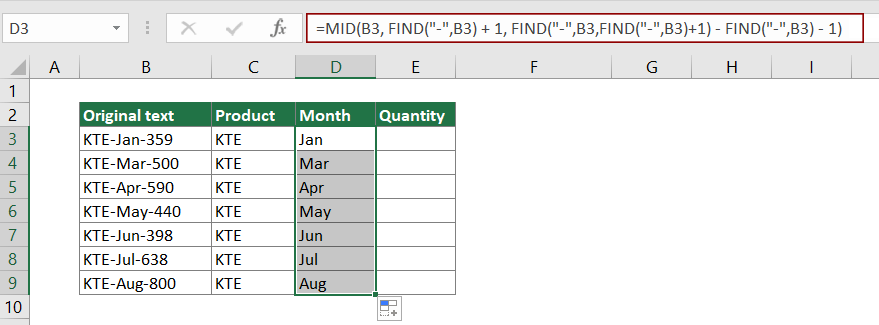
În cele din urmă, împărțiți ultimul șir de text pe baza unui caracter specific
1. Selectați o celulă necompletată, cum ar fi E3, pentru a obține rezultatul.
2. Introduceți formula de mai jos și apăsați tasta Intrați cheie. Selectați celula de rezultat, trageți mânerul de umplere în jos pentru a aplica formula altor celule.
=RIGHT(B3,LEN(B3) - FIND("-", B3, FIND("-", B3) + 1))

Acum șirul de text din fiecare celulă a coloanei B a fost împărțit în trei părți.
sfaturi: Dacă doriți doar să împărțiți șirul de text în două părți pe baza unui anumit caracter, după împărțirea primei părți cu formula STÂNGA de mai sus, puteți aplica formula DREAPTA de mai jos pentru a extrage a doua parte așa cum se arată în imaginea de mai jos.
=RIGHT(B3,LEN(B3)-FIND("-",B3))

Cum funcționează aceste formule?
=LEFT(B3,FIND("-",B3)-1)
- FIND("-",B3): Funcția FIND returnează poziția inițială a caracterului „-” în șirul de text KTE-Jan-359. Rezultatul este 4.
- LEFT(B3,4-1): Funcția STÂNGA extrage 3 caractere (4-1 = 3) din partea stângă a șirului de text KTE-Jan-359. Aici rezultatul este KTE.
notițe: Deoarece primul caracter „-” se află în poziția a 4-a a șirului de text, trebuie să scădeți 1 pentru a-l exclude din extragere.
=MID(B3, FIND("-",B3) + 1, FIND("-",B3,FIND("-",B3)+1) - FIND("-",B3) - 1)
- FIND("-",B3) + 1: Funcția FIND returnează poziția inițială a caracterului „-” în șirul de text KTE-Jan-359. Aici rezultatul este 4.
notițe: Deoarece primul caracter „-” se află în poziția a 4-a a șirului de text, trebuie să adăugați 1 la 4 pentru a extrage textele după acesta și, în cele din urmă, încheiem cu 4 + 1 = 5. - FIND("-",B3,FIND("-",B3)+1) aici este prezentat ca FIND ("-", KTE-Jan-359,4 + 1): Funcția Găsiți găsește poziția caracterului "-" începând cu al 5-lea caracter din KTE-Jan-359. Și returnează rezultatul ca 8.
- MID(B3, 5, 8 - 4 - 1): MID (KTE-Jan-359,5,3) ceea ce înseamnă că funcția MID extrage 3 număr de caractere începând de la al 5-lea caracter din șirul de text KTE-Jan-359. Iar rezultatul este ian.
=RIGHT(B3,LEN(B3) - FIND("-", B3, FIND("-", B3) + 1))
- LEN(B3): Funcția LEN calculează lungimea totală a șirului de text KTE-Jan-359 și returnează rezultatul ca 11.
- FIND("-",B3,FIND("-",B3)+1): Funcția Găsire găsește poziția caracterului "-" începând cu cel de-al 5-lea caracter din KTE-Jan-359. Și returnează rezultatul ca 8.
- RIGHT(B3,11 - 8)): Funcția DREAPTA extrage 3 (11-8) caractere din partea dreaptă a KTE-Jan-359. Aici rezultatul este 359.
Funcții conexe
Funcția STÂNGA Excel
Funcția STÂNGA extrage numărul dat de caractere din partea stângă a unui șir furnizat.
Funcția Excel FIND
Funcția FIND este utilizată pentru a găsi un șir într-un alt șir și returnează poziția inițială a șirului în altul.
Funcția Excel MID
Funcția MID este utilizată pentru a găsi și a returna un anumit număr de caractere din mijlocul șirului de text dat.
Funcția Excel DREAPTA
Funcția DREAPTA extrage un anumit număr de caractere din partea dreaptă a șirului de text.
Funcția Excel LEN
Funcția Excel LEN returnează numărul de caractere dintr-un șir de text.
Formule conexe
Împărțiți dimensiunile în două părți în Excel
Acest articol explică modul de utilizare a formulelor pentru a împărți dimensiunile într-o celulă în două părți fără unități (lungime și lățime individuale).
Separați numerele de unitățile de măsură
Acest articol explică modul de utilizare a formulei pentru a separa numerele de unitățile de măsurare.
Împărțiți textul și numerele într-o celulă din Excel
Dacă doriți să împărțiți textul și numerele într-o celulă în celule de coloane diferite cu formule, acest tutorial vă va face o favoare.
Divizați textul cu delimitator într-o celulă din Excel
În acest articol, vă oferim un ghid pas cu pas pentru a vă ajuta să împărțiți textul într-o celulă cu delimitator specific în Excel.
Cele mai bune instrumente de productivitate Office
Kutools pentru Excel - Vă ajută să vă distingeți de mulțime
Kutools pentru Excel se mândrește cu peste 300 de caracteristici, Asigurați-vă că ceea ce aveți nevoie este la doar un clic distanță...

Fila Office - Activați lectura și editarea cu file în Microsoft Office (includeți Excel)
- O secundă pentru a comuta între zeci de documente deschise!
- Reduceți sute de clicuri de mouse pentru dvs. în fiecare zi, spuneți adio de la mâna mouse-ului.
- Vă crește productivitatea cu 50% atunci când vizualizați și editați mai multe documente.
- Aduce file eficiente la Office (inclusiv Excel), la fel ca Chrome, Edge și Firefox.
